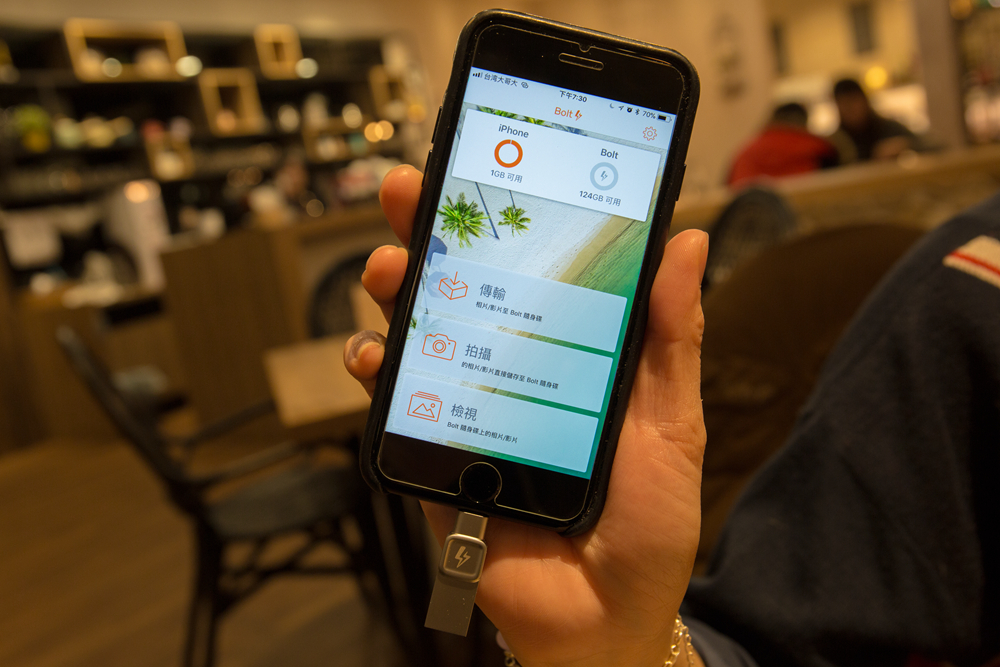
iPhone 專用雙頭隨身碟 – DataTraveler Bolt Duo 開箱啦~
很多人因為考量到預算,當初在選擇 iPHOEN或是 iPAD的時候,選擇了比較小容量的版本,像是16GB或是32GB。
一開始用都還沒沒啥感覺,隨著時間使用下來,常常會發現空間不足又得開始刪掉一些照片,或是刪除一些APP來增加一些空間使用,長久下來真的很煩人。
另一個狀況是,手機無預警的死掉,平常也沒有上傳雲端備份的習慣,或是雲端硬碟的空間不足,無法持續更新備份;
一個不注意可能手機掛了,或是摔壞了,甚至是被偷了,裡面所拍攝的照片與影片就這樣消失,回憶就再也回不來了!
今天要幫大家開箱一個好東西….
只要插上它,安裝好專屬APP之後,就可以隨時備份資料或是儲存使用,隨插即用!
開箱 Kingston DataTraveler Bolt Duo隨身碟,iPHONE、iPAD 存儲、備份照片專用救星

一邊是 Lightning(IOS)專用插頭,另一邊是 USB 3.1速度的雙介面設計,最高讀取速度有120MB/s
此次幫大家開箱的是128GB的版本,可以依照自己使用習慣或是預算來選擇容量。

有沒有看到標籤!! 這是我去PChome 買的 …非業配
外盒上告訴你128GB可以裝大約 3萬2千張照片,或是 8小時的影片來使用。
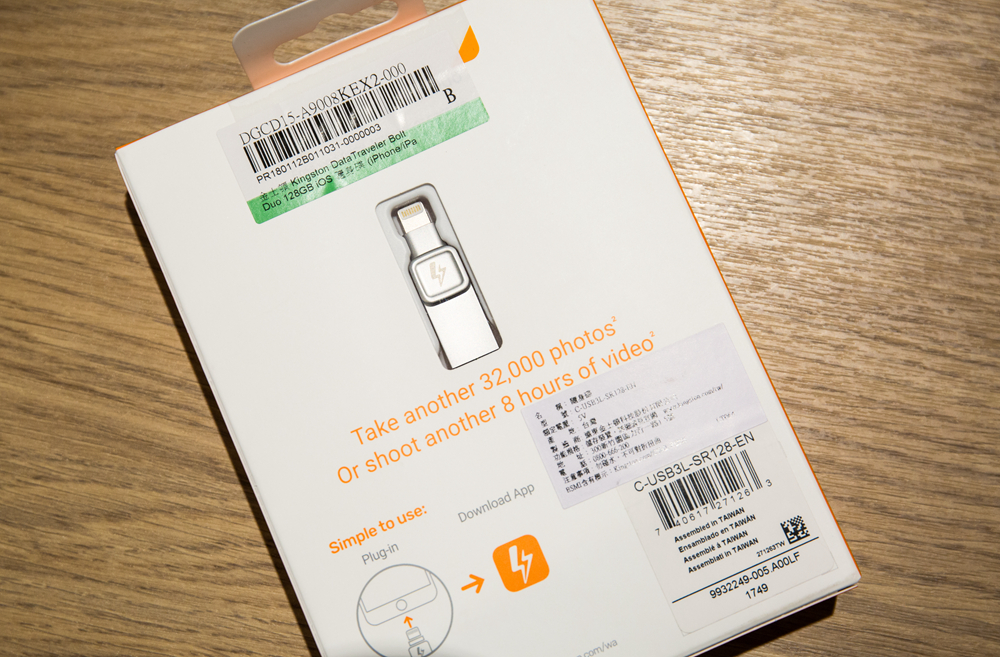
裡面東西就是 Kingston DataTraveler Bolt Duo隨身碟,和一個橡膠套平常收納隨身碟使用。


Kingston DataTraveler Bolt Duo 本身使用金屬材質,質感做得很不錯拿在手上非常的精緻;而且體積也真的非常小,並不會占據太多的空間。
中間還有一個四方型凹槽,方便你插拔使用手指頭更好出力。


隨身碟身上就有容量的標示。


USB 3.1 (Gen1)的界面,相容於USB 3.0,一般電腦也可以放心存取使用。

平常收納就放入橡膠套,像膠套還有一個鑰匙圈可以使用,方便你掛在某一個地方,才不會亂丟就消失了。

iPHONE 手機、iPAD 平板,隨插即用
只要你的裝置 IOS系統是 9.0以上就可以正常使用,所以如果是舊的版本記得要先升級喔!

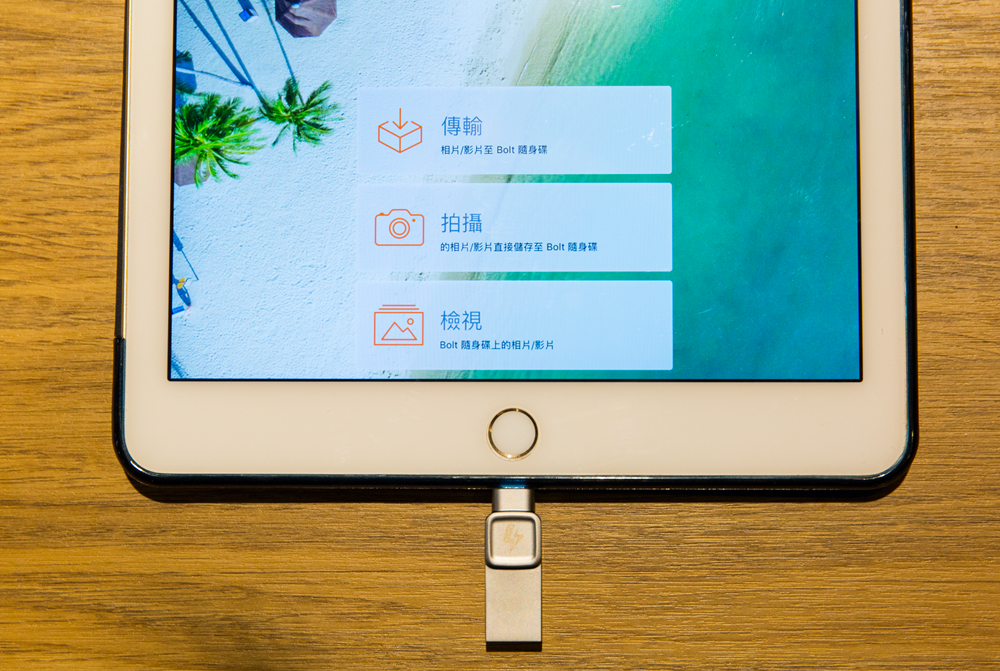
第一次插上 Kingston DataTraveler Bolt Duo 就會自動跳出要你安裝APP的指示,安裝好就可以開始使用了。
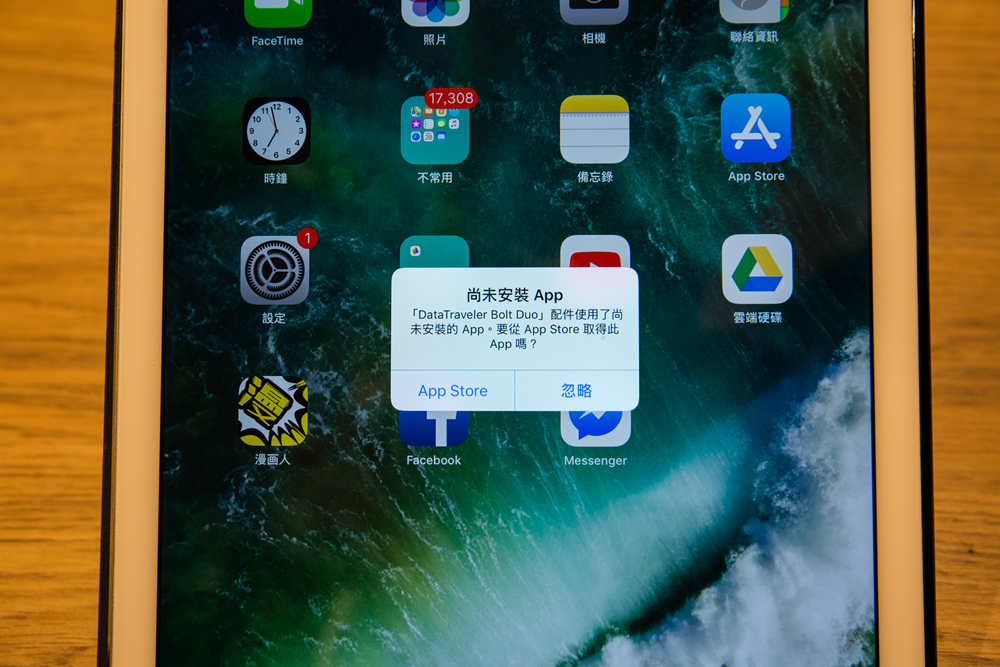
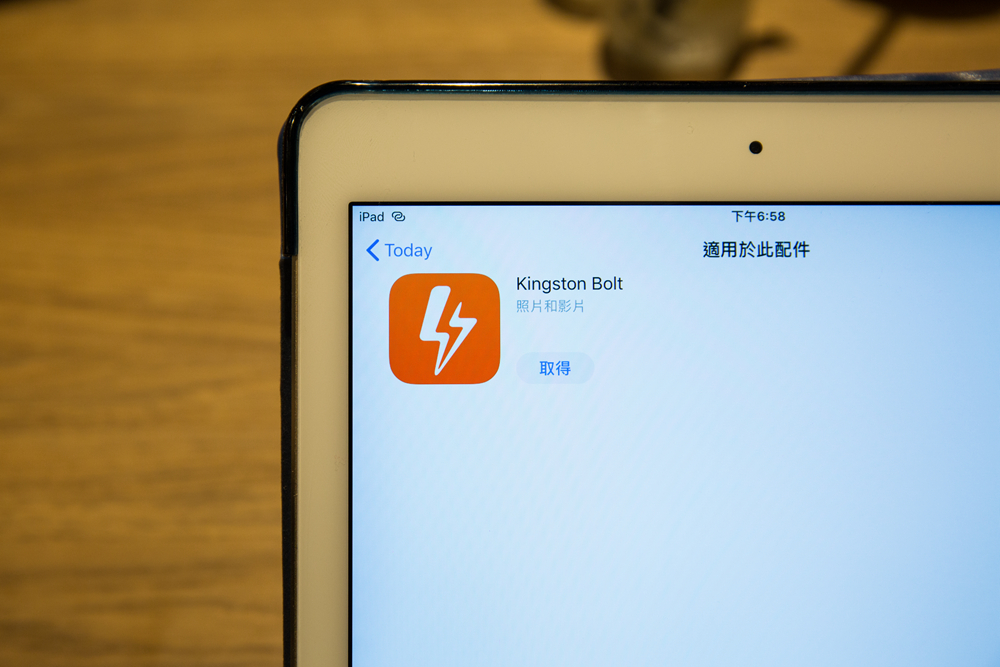
界面也很簡單,最上方告訴你所使用的裝置容量剩多少,另一邊是 Bolt 的容量還有多少可以用。
傳輸:相片/影片 傳至 Bolt 隨身碟
拍攝:透過APP的拍攝,直接將照片與影片檔案儲存到隨身碟內
檢視:觀看在隨身碟上的照片與影片
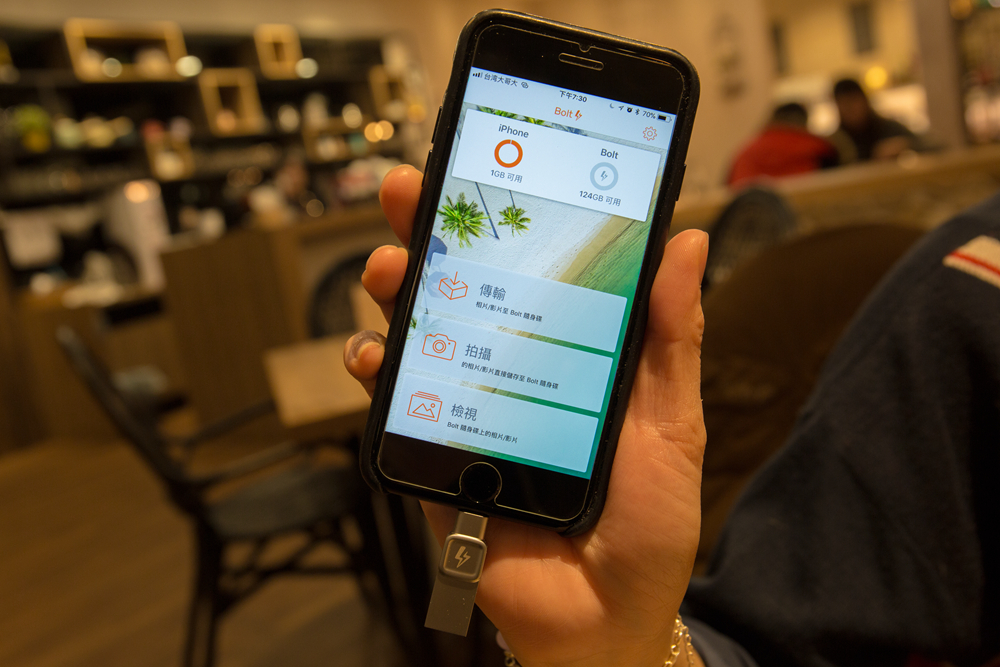
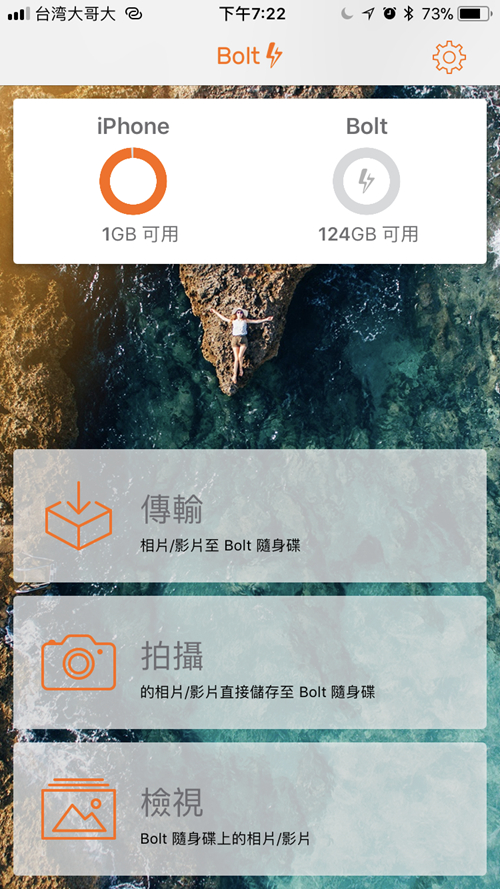
設定裡面可以調整一些基本功能,例如可以開啟自動傳輸,自動傳輸裡面又可以分別設訂想傳輸的項目,如果想要完整備份影像就直接選擇「所有相片及影片」就好了。
甚至還可以設定密碼鎖定, 或是使用 Touch ID來保護檔案的安全性。(僅限此裝置,並非針對隨身碟鎖密碼)
相機直接拍攝後儲存的功能裡頭,也有錄影的檔案設定,這裡提供1080P 30fps 的規格所使用。
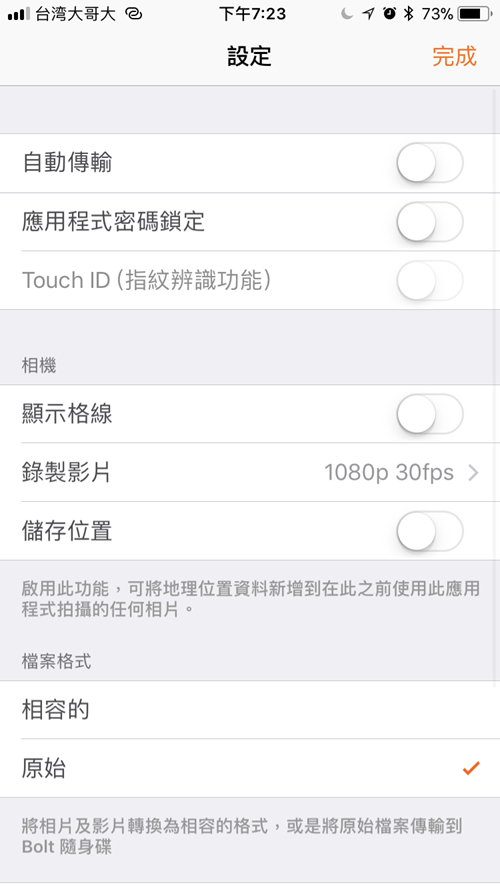
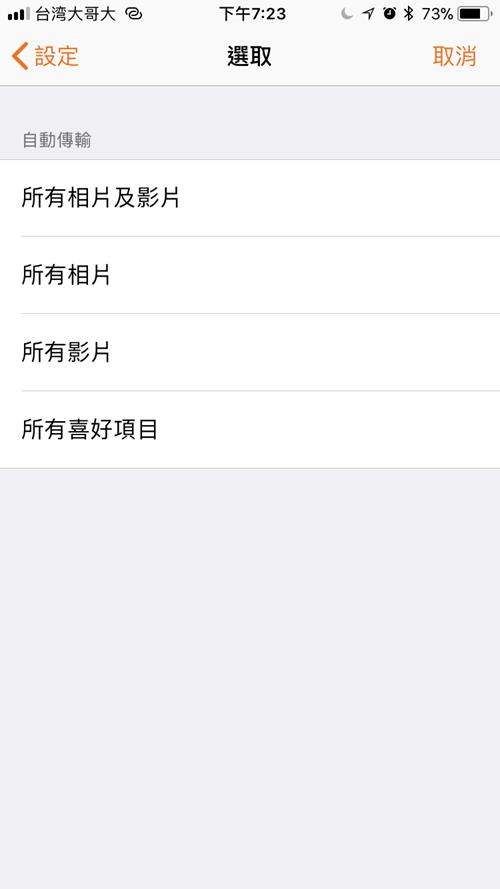
選擇好你要自動傳輸的設定,每次只要將 Bolt隨身碟接上裝置,它就會自動開始傳輸,非常方便使用,這種東西就是要越簡單才會令人想要一直用下去,在這部分 Kingston DataTraveler Bolt Duo 的app真的做得很簡單容易使用。
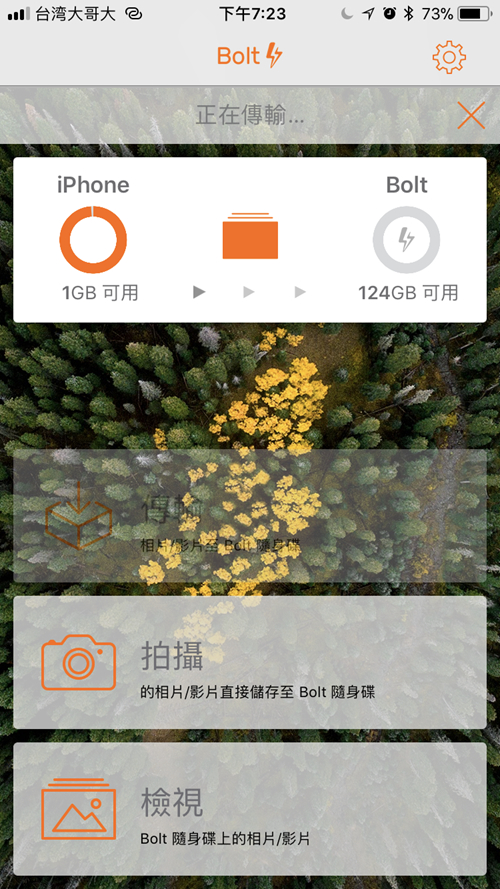
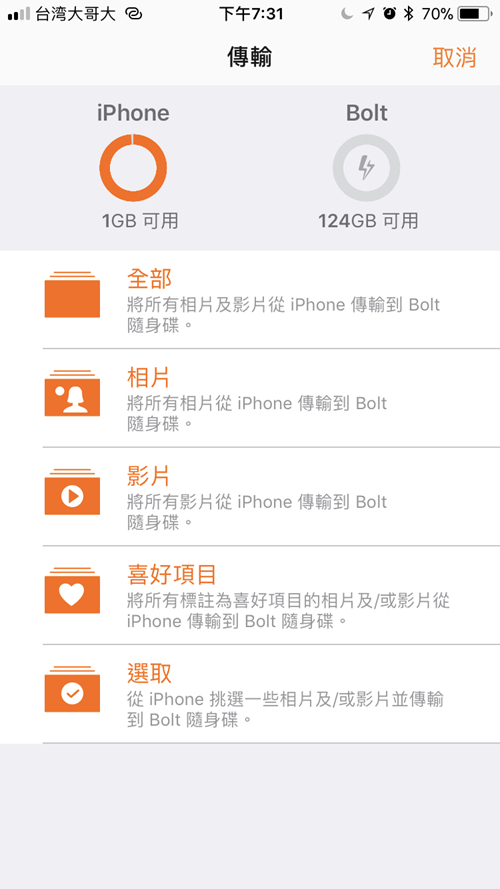
這是app內建的相機界面,如果手機內建空間不足了,也是可以開啟這樣的拍攝模式,或是例如要長時間攝影就接上隨身碟,這樣要轉換到電腦上編輯也非常方便。

進入檢視的選項可以看到隨身碟上已經有剛剛備份的照片,還有我用內建相機app拍攝的照片了。
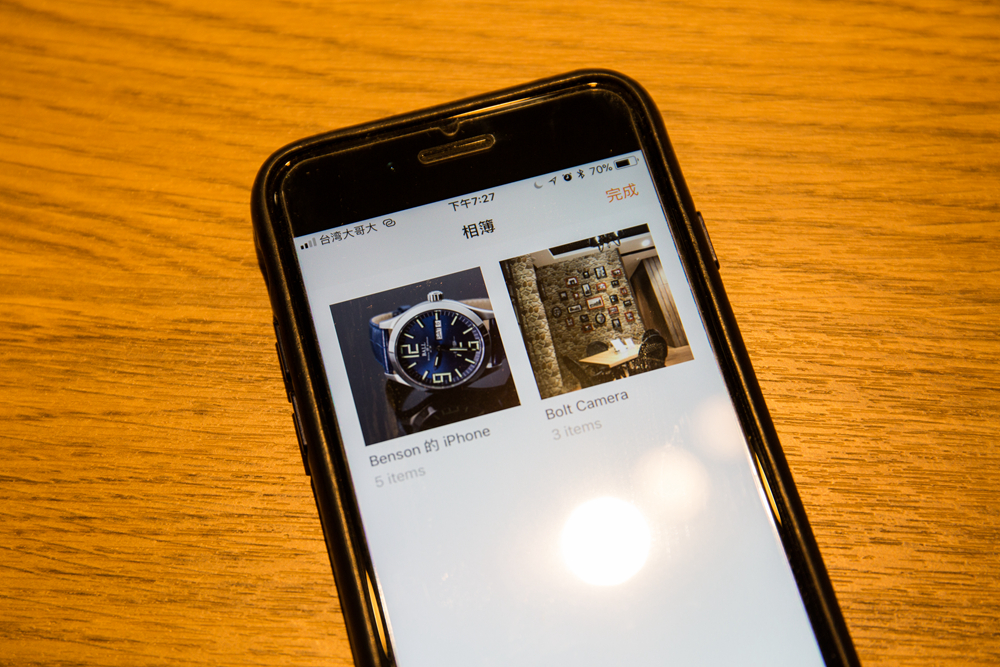
而且插上電腦就可以直接使用裡面的檔案,私毫不需要透過其它轉檔或是安裝軟體,真的超級方便!!!
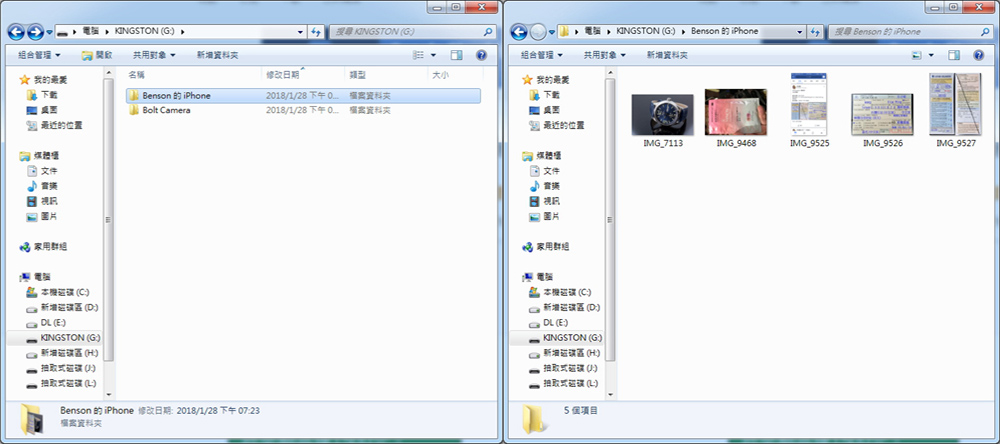
開箱心得:
app的簡易度與使用方便性,絕對會影響大家使用的習慣,Kingston DataTraveler Bolt Duo 隨身碟 這部份做的的確很不賴,沒有甚麼太困難的設定,自動備份功能也非常實用,已經備份過的擋案也不會重複備份。加上可以跨平台使用,除了 IOS的裝置可以使用以外,電腦就不用多說了,包含 ANDROID 安卓系統的手機,透過OTG的方式也可以來存取檔案,只是少了好用的app來搭配有點可惜。但是這讓很多人多了一種不同系統傳檔案的便利性,尤其外出的時候特別好用!
只要買一支 Kingston DataTraveler Bolt Duo 隨身碟,馬上解決容量不夠、重要影像的備份、IOS/ANDROID/PC/MAC跨平台使用,達到一魚多吃的好處。

喜歡這篇文章的話,請幫這篇文章點個讚,或者到 雲爸的3C學園按個讚,快速得到最新的文章喔
有任何疑問,歡迎加入《3C問題互助團》社團這裡可以讓大家互相討論手機、電腦問題
不定時我也會在這邊舉辦抽獎,歡迎一起來聊聊


發佈留言